QL-1110NWB/1110NWBc
Vanlige spørsmål og feilsøking |

QL-1110NWB/1110NWBc
Dato: 28.04.2023 ID: faqp00001346_000
Hvordan du identifiserer operativsystemet for Windows eller Mac
- Hvis du vil kontrollere operativsystemet (OS) som skriveren støtter, kan du se delen [støttet operativsystem].
- De nyeste driverne/verktøyene som er kompatible med Windows eller Mac, er tilgjengelige i delen [Nedlastinger].
Følg trinnene nedenfor for å kontrollere versjonen/systemtypen til operativsystemet du bruker.
For Windows
Skjermbildet kan variere avhengig av hvilket operativsystem du bruker.
![]() Kontroller versjonen av Windows
Kontroller versjonen av Windows
![]() Sjekk systemtypen Windows, 32-biters eller 64-biters
Sjekk systemtypen Windows, 32-biters eller 64-biters
Kontroller Windows-versjonen
-
Åpne dialogboksenKjørmed en av følgende funksjoner:
-
Høyreklikk
 (Start) og velg [Kjør].
(Start) og velg [Kjør]. -
Høyreklikk
 (Start) på skrivebordet, og trykk på R- tasten.
(Start) på skrivebordet, og trykk på R- tasten. -
Hold nede
 (Windows) på tastaturet, og trykk på R- tasten.
(Windows) på tastaturet, og trykk på R- tasten. - Klikk på [Start] => [Kjør].
-
Høyreklikk
-
Skriv "winver" i det tomme feltet, og klikk deretter [OK].
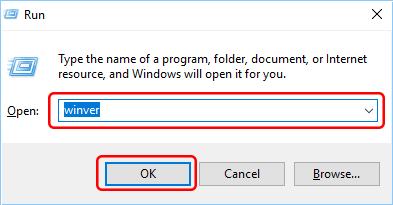
-
Windows-versjonen vises som vist nedenfor.
(Dette er skjermeksemplene.)
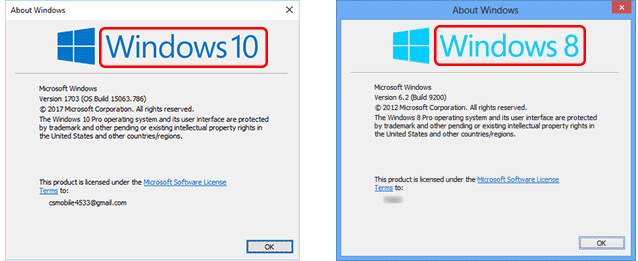
Kontroller systemtypen for Windows, 32-biters eller 64-biters
Hvordan du identifiserer systemtypen er forskjellig for operativsystemversjonen.
Følg instruksjonene nedenfor i henhold til operativsystemversjonen du bruker.
![]() Windows XP / Windows Vista / Windows 7
Windows XP / Windows Vista / Windows 7
- Høyreklikk (trykk og hold på) ( Start ) på skrivebordet for berøringsfunksjonen.
- Klikk på [System].
-
Klikk på [om] og merk av for [Systemtype].
![Kontroller [systemtype]. Kontroller [systemtype].](/g/b/img/faqend/faqp00001346_000/no/no/1013377/System_Windows10.jpg)
-
På skrivebordet flytter du markøren til øvre eller nedre høyre hjørne. Menylinjen vises høyre side av skrivebordsskjermen.
Hvis startskjermen vises på skjermen, klikker du på Skrivebordsfeltet på startskjermen.
-
Klikk på [Innstillinger].
![Klikk [Innstillinger]. Klikk [Innstillinger].](/g/b/img/faqend/faqp00001346_000/no/no/30167/Desktop_Settings.jpg)
-
Klikk på [PC info].
![Klikk [PC info]. Klikk [PC info].](/g/b/img/faqend/faqp00001346_000/no/no/30168/Desktop_PCinfo.jpg)
-
Skjermbildet [System] vises. Kontroller [systemtype].
![Kontroller [systemtype]. Kontroller [systemtype].](/g/b/img/faqend/faqp00001346_000/no/no/1013378/System_Windows8.jpg)
Windows XP / Windows Vista / Windows 7
-
Klikk på eller [Start]. Høyreklikk [datamaskin] eller [Min datamaskin], og velg [Egenskaper].
-
Kontroller [systemtype] eller [System].
![Kontroller [systemtype]. Kontroller [systemtype].](/g/b/img/faqend/faqp00001346_000/no/no/1013379/System_Windows7.jpg)
(Windows XP)
Hvis du bruker 64-biters versjon av Windows XP, visesx64i Systemegenskaper. Hvis du bruker 32-biters versjon av Windows XP, vises ikke bit.
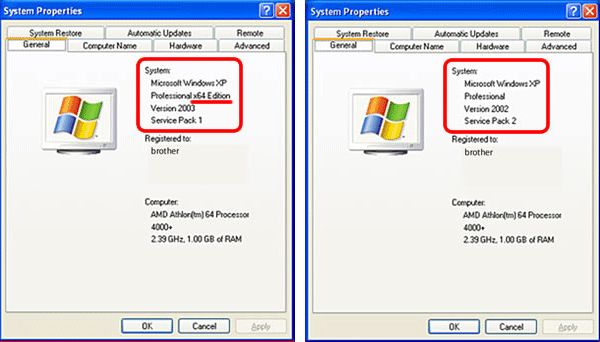
For Mac
-
Velg [om denne Mac] fra Apple-menyen.
![Velg [om denne Mac] fra Apple-menyen. Velg [om denne Mac] fra Apple-menyen.](/g/b/img/faqend/faqp00001346_000/no/no/25169/apple_menu_aboutthismac.gif)
-
Mac-versjonen vises som vist nedenfor.
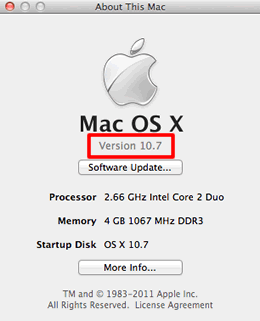
PJ-622, PJ-623, PJ-662, PJ-663, PJ-673, PJ-722, PJ-723, PJ-762, PJ-763, PJ-763MFi, PJ-773, PJ-822, PJ-823, PJ-862, PJ-863, PJ-883, PT-1230PC, PT-18R, PT-1950, PT-2100, PT-2420PC, PT-2430PC, PT-2450DX, PT-2480, PT-2700, PT-2730, PT-3600, PT-7600, PT-9200DX, PT-9500PC, PT-9600, PT-9700PC, PT-9800PCN, PT-D410, PT-D450, PT-D460BT, PT-D600, PT-D610BT, PT-D800W, PT-E310BT, PT-E550W, PT-E560BT, PT-H500, P-TOUCH PC, PT-P700, PT-P710BT, PT-P750W, PT-P900W/P900Wc, PT-P910BT, PT-P950NW, QL-1050, QL-1050N, QL-1060N, QL-1100/1100c, QL-1110NWB/1110NWBc, QL-500, QL-500A, QL-550, QL-560, QL-570, QL-580N, QL-650TD, QL-700, QL-710W, QL-720NW, QL-800, QL-810W/810Wc, QL-820NWB/820NWBc, RJ-2030, RJ-2035B, RJ-2050, RJ-2055WB, RJ-2140, RJ-2150, RJ-3035B, RJ-3050, RJ-3055WB, RJ-3150, RJ-3230B, RJ-3250WB, RJ-4030, RJ-4040, RJ-4230B, RJ-4250WB, RL-700S, SC-2000, TD-2020/2020A, TD-2120N, TD-2125N, TD-2125NWB, TD-2130N, TD-2135N, TD-2135NWB, TD-4000, TD-4100N, TD-4210D, TD-4410D, TD-4420DN/4420DN(FC), TD-4420TN, TD-4520DN, TD-4520TN, TD-4550DNWB / 4550DNWB(FC), TD-4650TNWB, TD-4650TNWBR, TD-4750TNWB, TD-4750TNWBR, TJ-4005DN, TJ-4020TN, TJ-4021TN, TJ-4021TNR, TJ-4120TN, TJ-4121TN, TJ-4420TN, TJ-4422TN, TJ-4520TN, TJ-4522TN, VC-500W
Hvis du trenger ytterligere hjelp, kan du ta kontakt med Brothers kundeservice:
Tilbakemelding om innhold
Merk at dette skjemaet kun benyttes for tilbakemeldinger.